Cara Mengatasi Video Pecah Di Instagram Ketika Upload! – Pernahkah anda mengalami ketika upload di Instagram, video anda pecah ketika anda ingin menguploadnya?. Hmmm saya pikir beberapa dari anda yang membaca artikel ini pernah mengalaminya.
Lalu bagaimana bagi anda yang belum pernah mengalaminya?. Hmmm, bagi anda yang belum pernah mengalaminya, mungkin ini adalah sesuatu yang wajib anda ketahui agar di kemudian hari anda tidak kaget dengan hal tersebut. Langsung saja berikut tips mengatasi video pecah di instagram.
Cara Mengatasi Video Pecah Di Instagram Ketika Upload!
1. Matikan Data Saver Instagram
Yang pertama, anda matikan Data Saver, dimana fitur ini digunakan agar tidak terlalu banyak memakan kuota internet.
Saat fitur ini diaktifkan, Instagram akan melakukan kompresi lebih terhadap konten yang diunggah sehingga bisa mengurangi kualitas video.
Nah, bagi anda yang ingin agar kualitas video yang diupload bagus, tidak ada salahnya jika anda mencoba untuk mematikan fitur ini, namun ya sebanding dengan resikonya, kuota anda akan tersedot habis. Untuk cara mematikannya seperti berikut ini :
- Buka aplikasi Instagram beranda profil anda.
- Klik lagi tiga garis di pojok kanan di pojok kanan atas.
- Pilih menu Pengaturan.
- Klik lagi Akun.
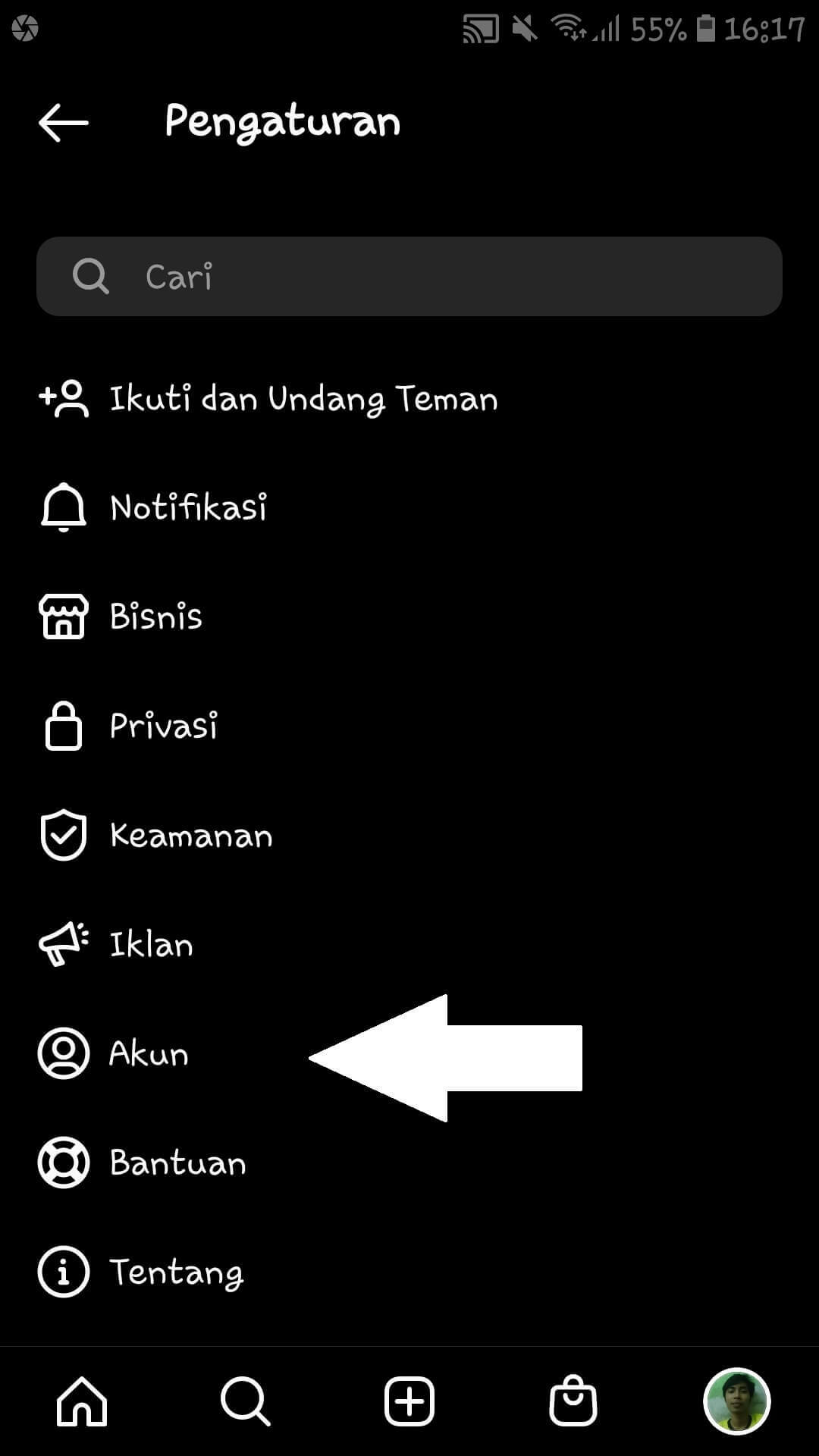
- Pilih menu Penggunaan Data Seluler.
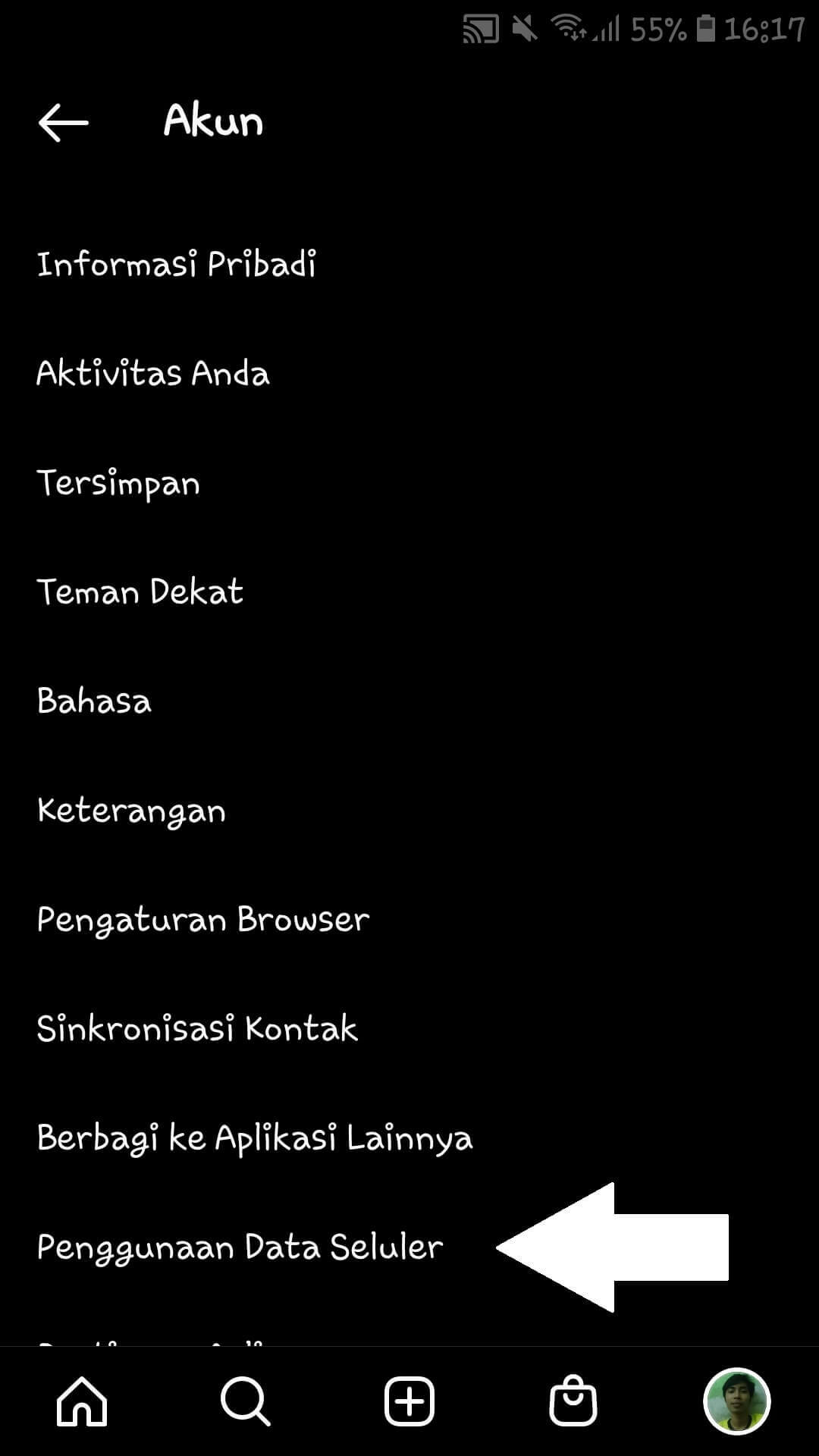
- Ketuk Disable pada opsi Penghemat Data.
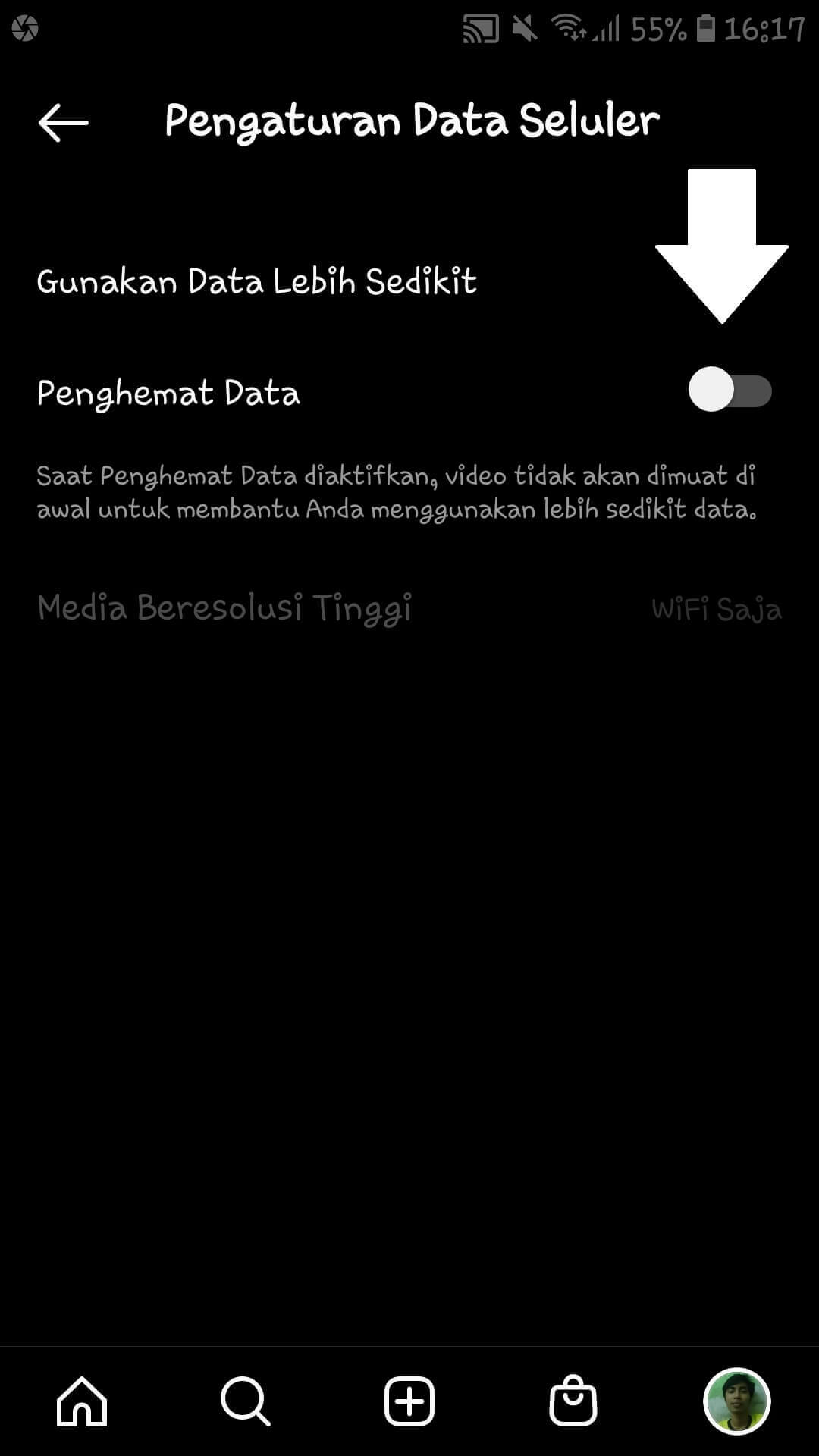
Setelah Penghemat Data dimatikan, coba upload kembali video yang ingin anda upload, apakah kualitasnya masih buruk atau sudah lebih baik.
2. Pastikan Kualitas Internet Bagus
Tips selanjutnya adalah pastikan kualitas internet anda bagus, artinya, ketika anda mengupload video pastikan jaringannya 4G atau lebih baik lagi jika anda menggunakan wifi berkecepatan tinggi.
Dengan hal ini, tidak perlu ditanyakan lagi untuk kualitas video yang anda upload tentu saja akan sesuai dengan yang anda inginkan.
3. Ketahui Kriteria Video Yang Bisa Diupload Ke Instagram
Format video Instagram terbaik adalah MP4, dengan spesifikasi sebagai berikut :
- H.264 Codec
- AAC Audio
- 3 500 kbps bitrate untuk video
- Frame rate of 30 fps (frames per second)
- Maximum ukuran file = 15 mb
- Durasi maksimum video adalah 60 detik
- Ukuran video : 4:5, 864 px x 1080 px
Untuk menyesuaikan kualitas video anda dengan kriteria di atas, anda bisa mengedit video tersebut di laptop menggunakan software seperti Premiere, Vegas, FFmpeg, dan lain sebagainya.
4. Gunakan Konten Beresolusi Tinggi, Misalnya 4K
Khusus ponsel yang berspesifikasi tinggi, pastikan ketika melakukan perekaman video sudah mengatur resolusi ke mode 4K ke atas. Bahkan beberapa ponsel terbaru sudah menggunakan resolusi 8K.
Dengan video beresolusi 4K ke atas yang anda upload ke instagram, tentunya video tersebut tidak akan pecah/blur dengan mudah.
Baca Juga :
- 5 Cara Membuat Feed Instagram Nyambung Dengan Mudah!
- 5 Cara Melihat Aktivitas Teman Di Instagram!
- 8 Aplikasi Mirip Tiktok Yang Bisa Menghasilkan Uang
5. Rekam Dengan Kamera DSLR (Opsional)
Jika memang anda adalah seorang selebgram yang selalu mengupload video dan konten video di instagram serta memerlukan konten yang bagus, tidak ada salahnya jika anda mengambil video dengan kamera dslr yang memiliki resolusi kamera tinggi.
Hal ini dikarenakan untuk kebutuhan endorse, anda wajib memberikan pelayanan terbaik kepada konsumen agar suatu saat konsumen anda tersebut datang untuk endorse kembali.
Nah, jadi itulah beberapa cara mengatasi video pecah di instagram terbukti cepat dan ampuh. Coba salah satu cara saja, dan jika cara pertama tidak bisa, anda bisa menggunakan cara cara selanjutnya.
Oke, sekian artikel ini, semoga bermanfaat ya, jangan lupa kembali lagi!.





Your point of view caught my eye and was very interesting. Thanks. I have a question for you.